Aptana Studioの起動
広告
それではAptana Studioを起動します。起動するには「すべてのプログラム」>「Aptana」>「Aptana Studio 3」とクリックして下さい。又はAptana Studioをインストールしたディレクトリに「AptanaStudio3.exe」と言うファイルがありますのでダブルクリックして下さい。
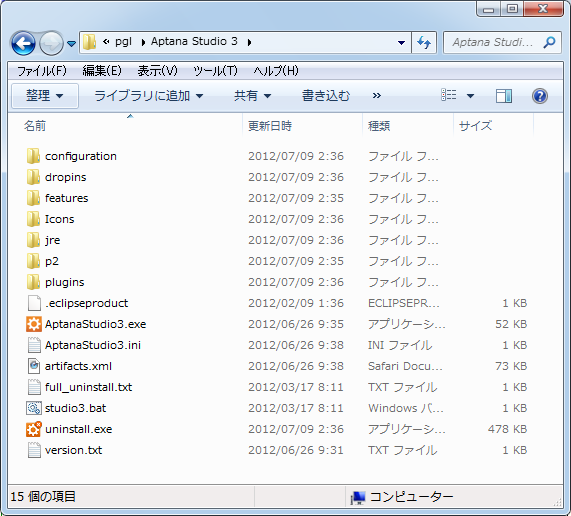
起動すると次のようにワークスペースを指定する画面が表示されます。ワークスペースは今後作成するプロジェクトなどを保存するフォルダです。デフォルトのままでも結構ですし任意のディレクトリを指定されても構いません。指定が終わりましたら「OK」ボタンを押して下さい。
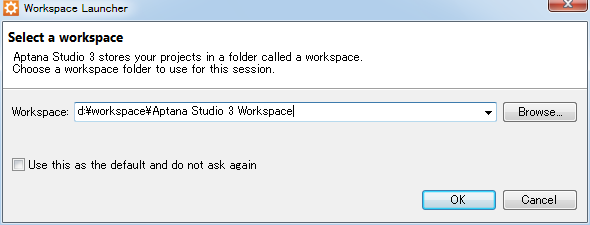
起動が完了すると次のように表示されます。Eclipseと似た画面構成となっています。
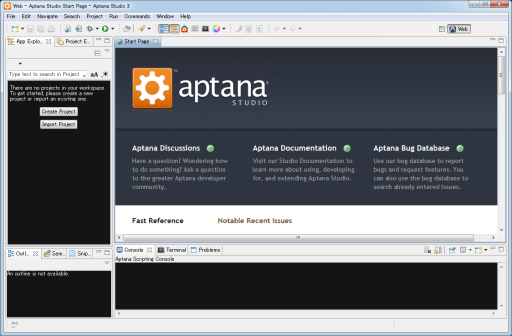
これでAptana Studioが正常にインストールされて起動するところまで確認ができました。画面表示が英語となっていますので、この後で日本語化する方法をご紹介します。
( Written by Tatsuo Ikura )
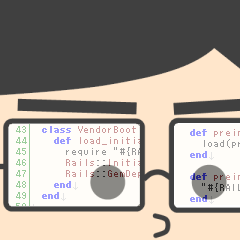
 RubyLife
RubyLife